いつも陥るメールのユーザー名
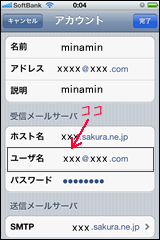 iPhone 4S にIMAP設定してみました。最近メーラーをサンダーバードにしたので、ローカルで設定してたのを必要なものだけ IMAP に切り替えました。
iPhone 4S にIMAP設定してみました。最近メーラーをサンダーバードにしたので、ローカルで設定してたのを必要なものだけ IMAP に切り替えました。
名前とメールアドレスとパスワードだけで検索して、受信サーバー、送信サーバーを変更して作成します。わたしだけかも知れないけどよく間違えるのはユーザ名。(さくらインターネットの場合)ここにはメールアドレスを入れます。
ここが違ってるとパスワードが違いますってメッセージくるので注意します。
記憶しなくてもいいようにメモっておきます。
さくらでサンダーバードで IMAP 設定
1)ツール->アカウント設定->アカウント操作->メールアカウントを追加
2)あなたの名前、メールアドレス、パスワードを入れて->続ける
3)サンダーバードが検索して見つかると結果がきます
4)IMAP にチェックが入っていることを確認して左下の詳細設定を押す
5)左側にできたアカウントの「サーバー設定」を選択して、
受信サーバ名 xxx.sakura.ne.jp
ユーザ名 xxx@xxx.com ここはメールアドレスを入れる
6)これでメーラーにIMAP設定ができていれば完了です。
7)送信(SMTP)サーバ設定は、仮に検索してきたサーバー名が残ってしまうので間違えないように使っていないサーバー名があったら削除しておきます。
これくらい覚えておけばいいかな。。
このあとは iPhone 4S 側で設定します。
設定のデフォルトはサンダーバードも iPhoneも IMAP でした。




